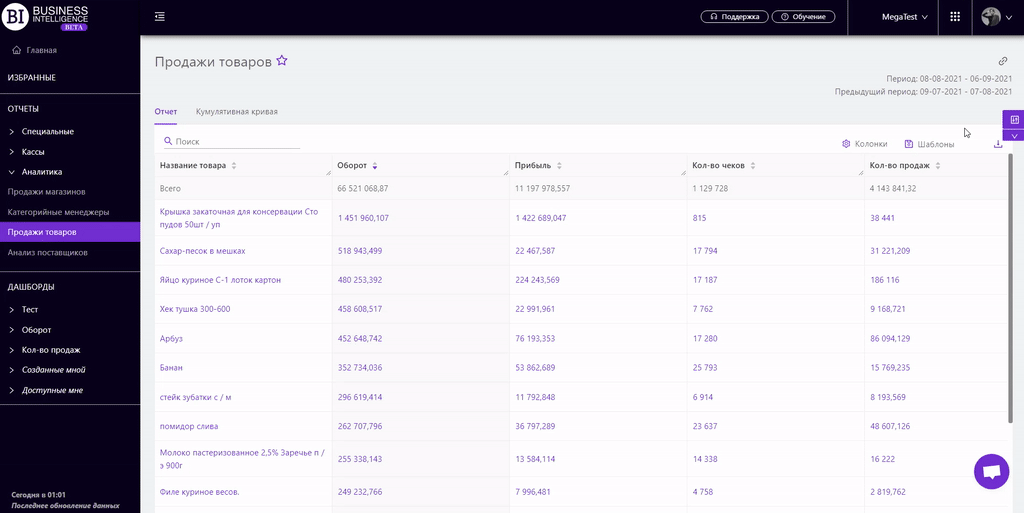Разделы
Продажи брендовКарточка магазинаКарточка товараАнализ корзинКвадрантный анализАнализ производителейЭффективность планограммУпущенные продажиИзменения продажКатегорийные менеджерыАнализ поставщиковСравнение маркеровКарточка категорииПродажи товаровПродажи магазиновПродажи категорийКонтроль остатковГлавнаяТовары на выводПрогноз OoSПочасовой анализДвижение товаровЭффективность кассировТовары для переучетаПроходимость кассПланы продажАнализ акцийВведенные SKUЭффективность программы лояльностиКарточка акцииRFM - анализСтатистика программы лояльностиСегменты клиентов программы лояльностиКарточка клиента ПЛСравнительная динамикаЧекиПРОДАЖИ ТОВАРОВ
Отчеты на сервисе Datawiz BI
Отчет "Продажи товаров" обобщает показатели по каждому товару и позволяет проводить АВС и XYZ-анализ ассортимента для каждой товарной группы.
Он содержит вкладки: Отчет, Кумулятивная кривая, Распределение АВС, АВС по категориям.
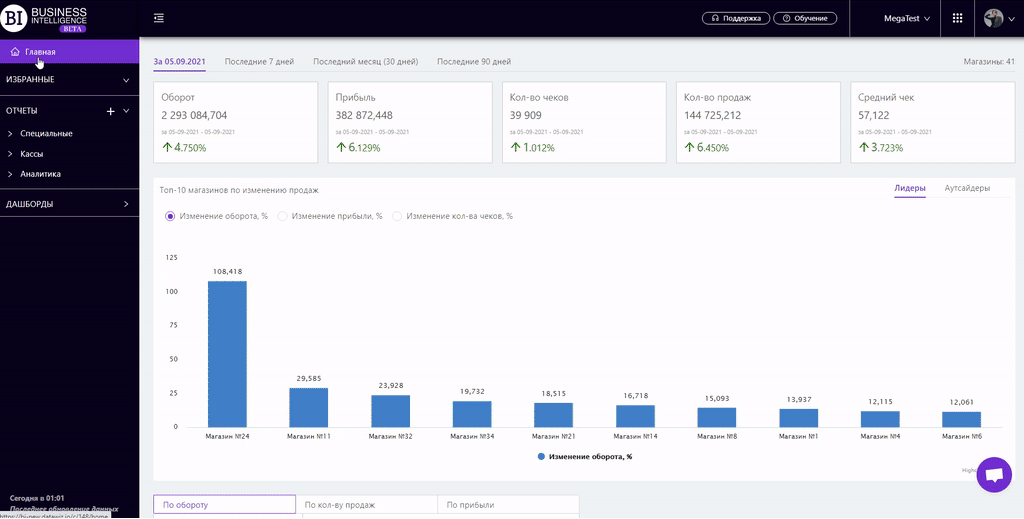
Примечание! Последние две вкладки появляются после настройки параметров ABC, XYZ анализа в фильтрах отчета.
Отчет
Вкладка "Отчет" содержит основные показатели продаж товаров, которые позволяют:
- просматривать необходимые данные за два периода: "Выбранный" и "Предыдущий", сравнивая их между собой;
- оценивать вклад каждого товара в общие показатели продаж для дальнейшей оптимизации ассортимента;
- анализировать рентабельность товаров и их скорость продажи;
- визуально отслеживать динамику основных показателей.
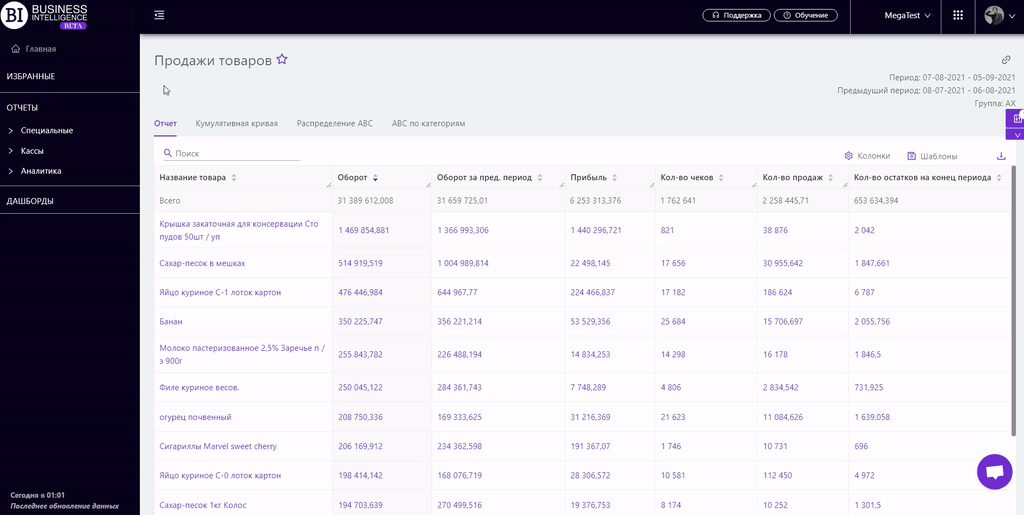
Кумулятивная кривая
Вкладка "Кумулятивная кривая" показывает графическую зависимость накопительного распределения продаж по ассортименту ("Кривая Парето").
Кривая строится по показателям: Оборот, Прибыль, Кол-во чеков, Кол-во продаж.
Ось Х "Процент от общего ассортимента" показывает накопленное распределение в процентах по ассортименту. То есть указывает сколько SKU генерируют определенный размер и % Оборота (Прибыли, Кол-ва чеков, Кол-ва продаж).
При наведении курсора на определенную часть кривой, выводятся соответствующие значения основных показателей
Линии кривой можно скрыть с помощью навигации под графиками.
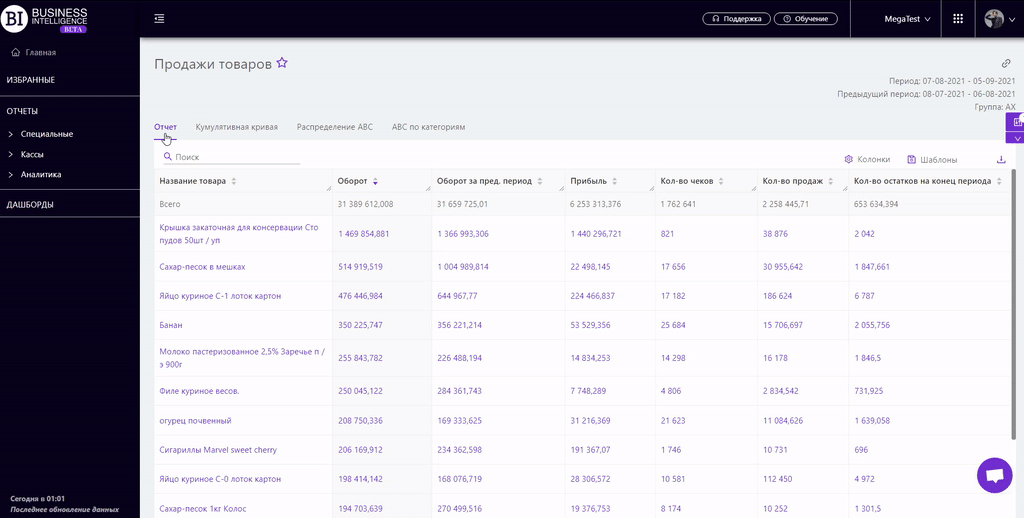
Распределение АВС
АВС-анализ можно проводить:
- По сети - для анализа используются данные по всем магазинам.
- По магазинам - общая сумма по сети делится на количество магазинов, в которых продавался товар. Далее ABC-анализ выполняется для полученных значений.
Примечание! Для выбора направления АВС-анализа (по сети, по магазинам), необходимо активировать чек-бокс около нужного пункта на всплывающей панели фильтра "ABC, XYZ".
Группы АВС-анализа образуются в разрезе показателей: Оборот, Кол-во продаж, Кол-во чеков, Прибыль.
В таблице отражаются сформированы группы ABC, XYZ-анализа, распределение по цене и их показатели.
Разделение товаров на группы происходит в соответствии с заданными фильтрами.
При нажатии на название группы открывается отчет со списком товаров, которые вошли в данную группу.
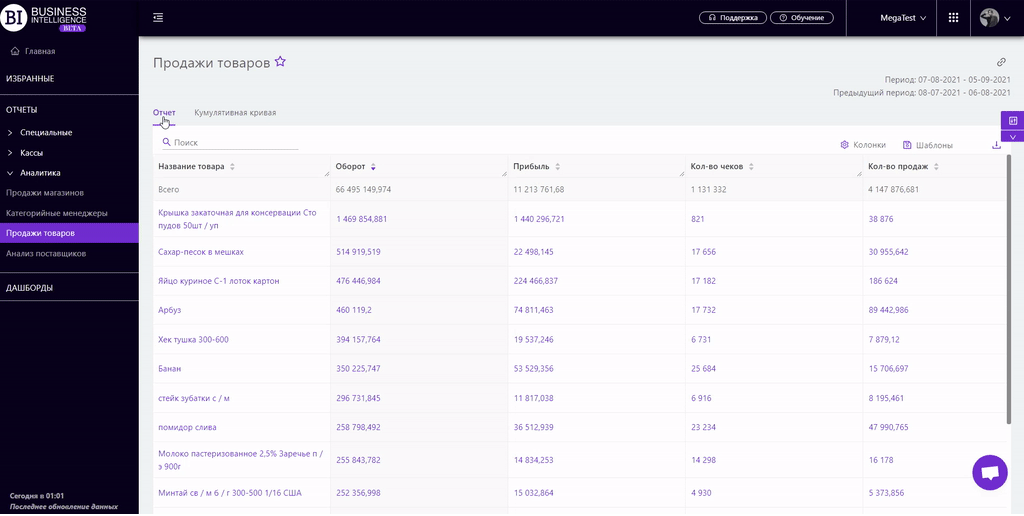
АВС по категориям
Вкладка "АВС по категориям" позволяет проводить анализ отдельно по товарам каждой категории.
При развертывании категории в отчете будут выводиться товары, которые попали в соответствующую группу АВС-анализа, выбранную в фильтрах.
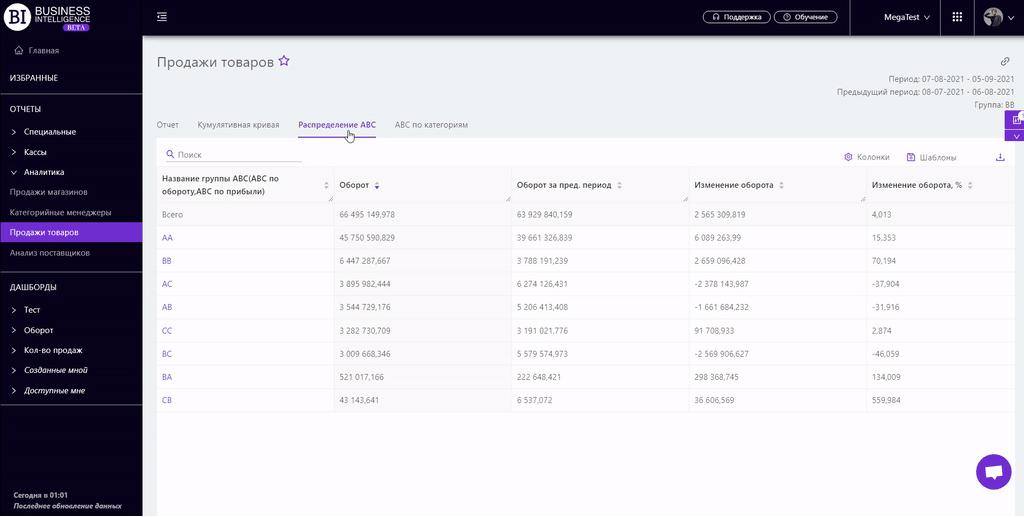
Примечание! Если в фильтрах выбрана категория "Все", тогда отчет формируется по категориям верхнего уровня. Если выбрана нижняя категория, тогда отчет формируется по ее подкатегориям.
Карточка товара
При клике на название товара в таблице отчета открывается "Карточка товара", которая показывает основную информацию за выбранный период.
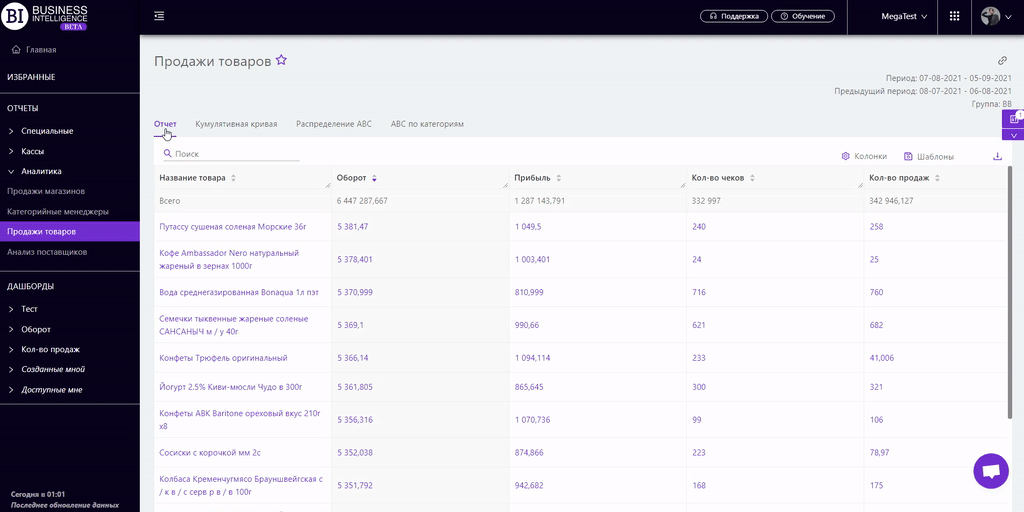
Показатели
Кнопка "Колонки" позволяет выбирать необходимые показатели для формирования отчета.
Все показатели разделены на подгруппы:
-
Кол-во остатков на начало дня
- ABC по кол-ву продаж
- ABC по кол-ву чеков
- ABC по прибыли
- XYZ анализ
- Распределение по цене
- ABC по кол-ву остатков на конец дня
- ABC по себестоимости остатков на конец дня
Оприходования
- Оприходование в абс. ед.
- Изменение оприходования в абс. ед.
- Изменение оприходования в абс. ед., %
- % от оприходования в абс. ед.
- Оприходование в ден. ед.
- Изменение оприходования в ден. ед.
- Изменение оприходования в ден. ед., %
- % от оприходования в ден. ед.
Возвраты
Примечание! Доступ к просмотру показателей согласно роли пользователя определяет администратор. Для расширения доступа обращайтесь к администратору.
Показатели, выделенные фиолетовым либо красным цветом, являются кликабельными. Клик на них открывает окно с графиком динамики выбранного показателя.
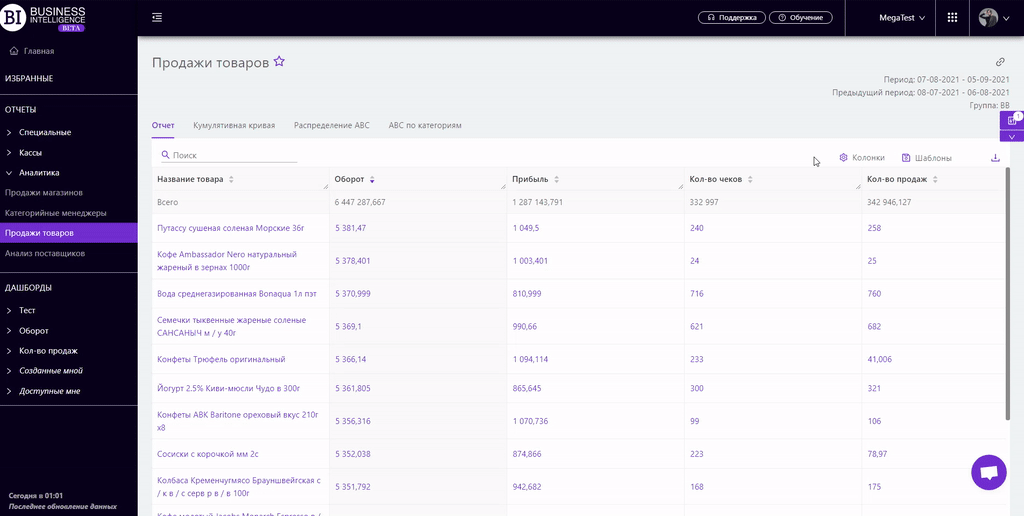
Кнопка "Шаблоны" - сохраняет настроенные колонки отчета в виде шаблона.
Справа над таблицей открывается контекстное меню, в котором можно выбрать следующие действия:
- "Зафиксировать строку итога" - фиксирует строку "Всего" в верхней строке таблицы.
- "Сохранить XLS" - сохраняет данные таблицы в файле xls-формата.
Для быстрого поиска нужных товаров достаточно в поле поиска ввести первые буквы/символы названия товара. Поиск срабатывает автоматически, оставляя в таблице все найденные совпадения.
Чтобы сбросить результаты поиска необходимо нажать на крестик в поле поиска.
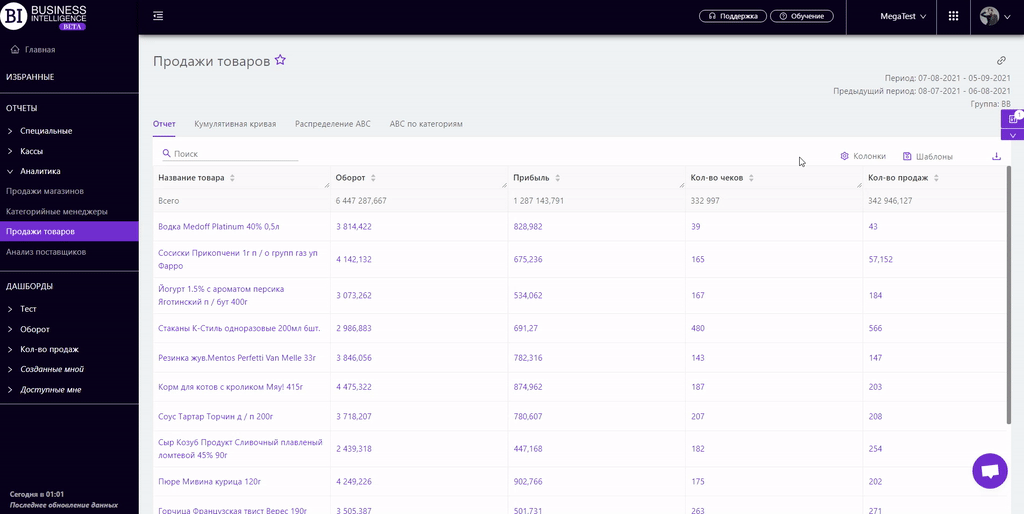
Фильтры
Выбор фильтров дает возможность проводить анализ в рамках заданных условий.
Кнопка Фильтры находится с правой стороны над отчетом. Нажатие на нее открывает модальное окно со следующими фильтрами:
- АВС, XYZ
- Период
- Предыдущий период
- Магазины
- Категории
- Товары
- Категорийные менеджеры
- Бренды
- День недели
- Интервал
- Типы ассортимента
- Типы цен
- Типы списаний
- Маркеры товаров
- Метки чеков
- Типы клиентов ПЛ
- Типы бонусов
- Исключить акционные товары из анализа
- Like for Like